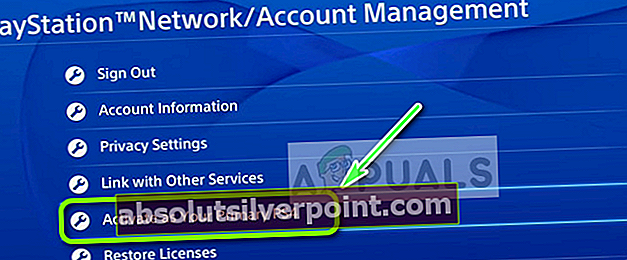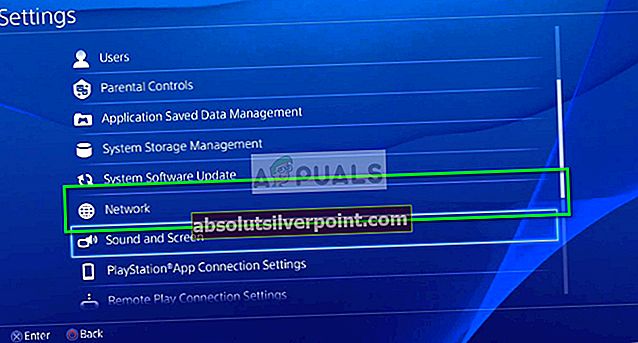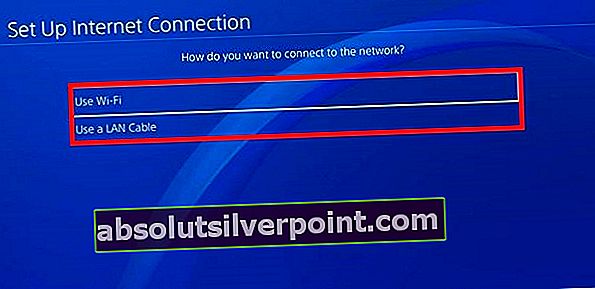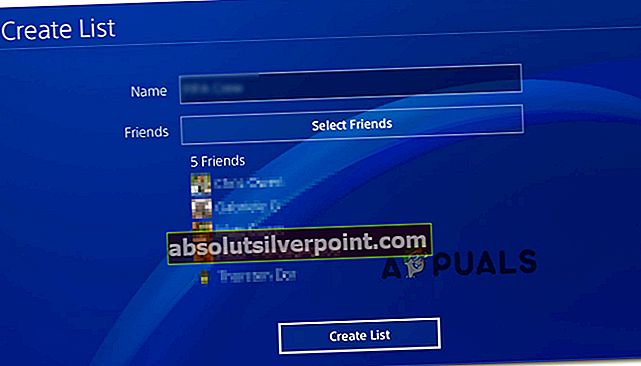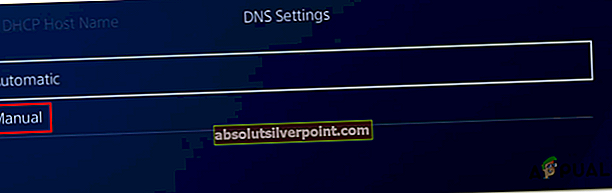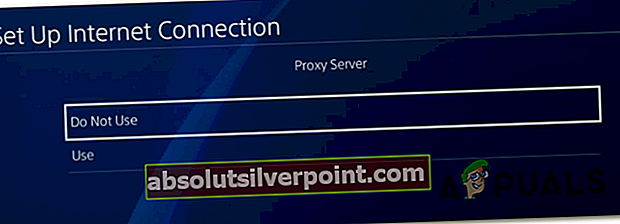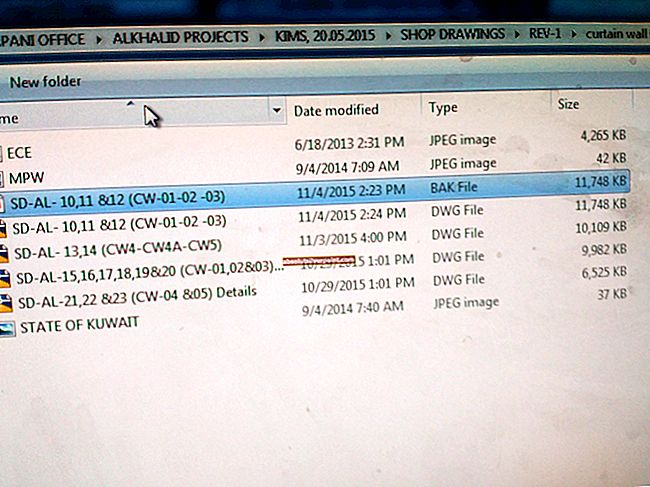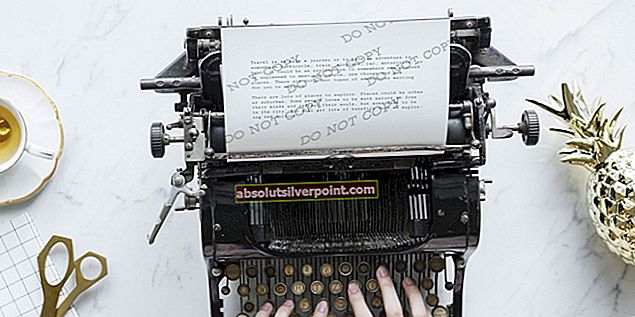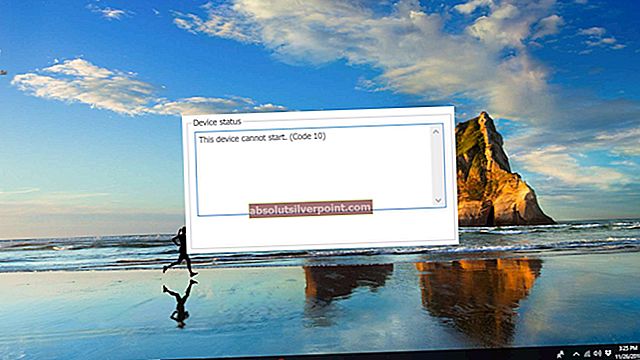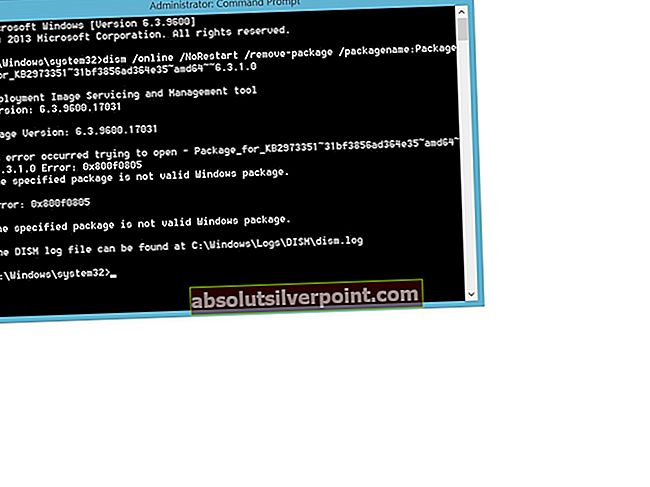Někteří uživatelé se setkávají s Kód chyby CE-33984-7 při pokusu o připojení jejich konzoly k síti PlayStation Network. K této chybě obvykle dochází po selhání načítání adresy IP.

Po prozkoumání tohoto problému se ukázalo, že tuto konkrétní chybu může způsobit několik různých příčin. Zde je krátký seznam situací, o nichž je známo, že způsobují zjevení chybového kódu CE-33984-7:
- Problém se serverem PSN - První věcí, kterou byste měli udělat při řešení tohoto konkrétního problému, je ujistit se, že ve skutečnosti neřešíte problém se serverem. Když je server PSN nefunkční, váš účet nemusí být schopen ověřit váš digitální nákup a místo toho spustit tento chybový kód.
- Nekonzistence směrovače TCP / IP - Jak uvedli někteří ovlivnění uživatelé, k tomuto problému může dojít také kvůli nekonzistenci sítě způsobené problémem s routerem. V takovém případě byste měli být schopni problém vyřešit restartováním routeru nebo jeho resetováním aktuální konfigurace routeru.
- Konzola není nastavena jako primární - V případě, že se vám tato chyba zobrazuje pouze při pokusu o přístup k některému z vašich digitálních nákupů, můžete tento problém vyřešit jednoduše aktivací konzoly jako primárního zařízení. Bylo oznámeno, že tato potenciální oprava byla účinná několika různými uživateli, kteří se tímto problémem zabývali.
- Nekonzistence firmwaru konzoly - Existuje také poměrně častá nekonzistence, se kterou se můžete setkat kvůli poškozeným datům (obvykle k tomu dojde po neočekávaném vypnutí nebo po špatné aktualizaci). Chcete-li tento problém vyřešit, měli byste přejít na postup cyklování napájení.
- Zastaralý software směrovače - Pokud používáte starší router, může k tomuto problému dojít také kvůli silně zastaralému firmwaru, který není schopen udržovat stabilní připojení k internetu s vaším PS4. V takovém případě byste měli aktualizovat firmware na nejnovější verzi (buď sami, nebo s využitím služeb certifikovaného technika).
- Automatické nastavení připojení přiřadí nesprávné hodnoty - Jak uvedli někteří ovlivnění uživatelé, tento problém se může objevit také v případech, kdy automatické nastavení na vašem PS4 přiřadí nespolehlivý DNS. Abyste se ujistili, že k tomu nedojde, můžete nastavit připojení ručně a zajistit, abyste přiřadili hodnoty DNS poskytované společností Google.
Metoda 1: Kontrola stavu PSN
Než vyzkoušíte některou z dalších oprav níže, měli byste začít tím, že se ujistíte, že problém není rozšířený. Může se vám zobrazit chyba CE-33984-7 z důvodu vypršení časového limitu připojení během procesu přihlášení PSN způsobeného problémem se serverem.
Pokud máte podezření, že by tento scénář mohl být použitelný, můžete zkontrolovat, zda je to pravda Stránka stavu služby PSN. Navštivte tento odkaz a zjistěte, zda se na stavové stránce aktuálně zobrazuje problém se správou účtu nebo obchodem PlayStation Store.

Poznámka: Pokud stránka stavu PSN odhaluje problém se serverem, který by mohl ovlivnit vaše připojení k síti PSN, je tento problém zcela mimo vaši kontrolu. Vše, co můžete v tomto případě udělat, je čekat na vyřešení problému společností Sony a pravidelně kontrolovat tuto stavovou stránku.
V případě, že vyšetřování, které jste právě provedli, neodhalilo žádné základní problémy se serverem, přejděte dolů k další metodě níže.
Metoda 2: Restartování nebo restartování místní sítě
Pokud jste se dříve ujistili, že problém není způsoben problémem se serverem, další položkou, kterou byste měli prozkoumat, je váš router. Někteří uživatelé, kteří se také setkávali s CE-33984-7 Chyba hlásila, že problém byl vyřešen poté, co restartovali nebo resetovali připojení k místní síti přes jejich router.
Tato metoda nakonec opraví většinu síťových nekonzistencí, které vám brání v připojení k síti PSN.
Mějte na paměti, že je zdokumentováno, že tento problém je mnohem častější u nízkoúrovňových routerových zařízení, která jsou nucena pracovat s omezenou šířkou pásma (zejména když je připojeno více zařízení současně).
Pokud se tento scénář zdá být použitelný, začněte odpojením každého nepodstatného zařízení připojeného k routeru. Poté postupujte podle jedné ze dvou dílčích příruček níže a restartujte nebo resetujte síťové zařízení.
A. Restartování routeru
Pokud máte problémy s běžnou nekonzistencí v síti, mělo by stačit rychlé restartování routeru, aby se odstranila většina nekonzistencí TCP / IP způsobených dočasnými daty. Tuto operaci potvrdilo několik uživatelů systému PS4, kteří se dříve zabývali CE-33984-7 chyba.
Chcete-li restartovat router, podívejte se na jeho zadní část a jedním stisknutím tlačítka On-Off vypněte napájení. Před fyzickým odpojením napájecího kabelu stiskněte jednou tlačítko napájení, aby se router vypnul.

Poznámka: Po stisknutí tlačítka napájení fyzicky odpojte napájecí kabel a počkejte celou minutu, aby se zajistilo úplné vybití napájecích kondenzátorů.
Poté znovu stiskněte tlačítko napájení, abyste obnovili síťové připojení a zjistili, zda byl problém vyřešen.
Pokud stejné kód chyby (CE-33984-7) se stále zobrazuje při pokusu o připojení k síti PSN, přejděte na reset routeru.
B. Resetování routeru
Pokud jednoduché restartování routeru ve vašem případě nebylo účinné, je to známka toho, že máte na mysli vážnější nekonzistenci sítě, kterou byste mohli opravit pouze resetováním sítě.
Tato operace má vysokou šanci na vyřešení problému, ale vrátí váš router do stavu z výroby. To znamená, že veškerá vlastní nastavení, která jste od té doby vytvořili, budou ztracena - to zahrnuje položky na seznamu povolených / blokovaných, přeposlané porty a jakékoli další nastavení upravené z nastavení routeru.
Poznámka: Pokud se připojujete přes PPPoE, přechod na reset routeru také znamená, že váš router „zapomene“ přihlašovací údaje. Pokud je tento scénář použitelný, připravte se na přihlašovací stránku od vašeho ISP, abyste po dokončení této operace mohli obnovit přístup k internetu.
Chcete-li zahájit reset routeru, stiskněte a podržte tlačítko reset na zadní straně routeru po dobu 10 sekund nebo dokud neuvidíte blikat všechny přední LED diody současně.

Poznámka: Většina výrobců vytvoří zabudované resetovací tlačítko, aby se zabránilo náhodnému stisknutí. Abyste k němu měli přístup, pravděpodobně ostrý předmět, jako je malý šroubovák, párátko nebo jehla, stisknete a přidržíte dostatečně dlouho, aby bylo možné provést reset.
Po dokončení procesu resetování vložte znovu své přihlašovací údaje ISP (pokud používáte) PPPoE) k obnovení internetového připojení, zkuste se znovu připojit k PSN a zkontrolujte, zda byla opravena chyba CE-33984-7.
V případě, že stejný problém přetrvává, přejděte dolů k další potenciální opravě níže.
Metoda 3: Aktivujte konzolu jako primární
Někteří uživatelé, kteří také narazili na tento problém, potvrdili, že byli schopni problém vyřešit aktivací svého účtu jako primárního na své konzole. Tato oprava je většinou uváděna jako účinná v případech, kdy CE-33984-7dojde k chybě při pokusu o přístup k digitálně zakoupenému médiu.
Několik postižených uživatelů, kteří narazili na stejný problém, nahlásili, že se kód chyby přestal zobrazovat poté, co vstoupili do nabídky Nastavení konzoly a aktivovali svou konzolu jako primární PS4 z nastavení správy účtu.
Pokud si nejste jisti, jak to udělat, postupujte podle níže uvedených pokynů CE-33984-7chybový kód nastavením konzoly jako primárního systému PS4:
- Z hlavního řídicího panelu systému PS4 přejděte na stránku Nastavení pomocí vodorovné nabídky nahoře.

- Jakmile jste uvnitř Nastavení menu, pokračujte a otevřete Správa účtu Jídelní lístek.

- Jakmile jste uvnitřNabídka Správa účtu,přístup kAktivujte jako primární PS4nabídku, poté vyberteaktivovatna výzvu k potvrzení zahájení postupu.
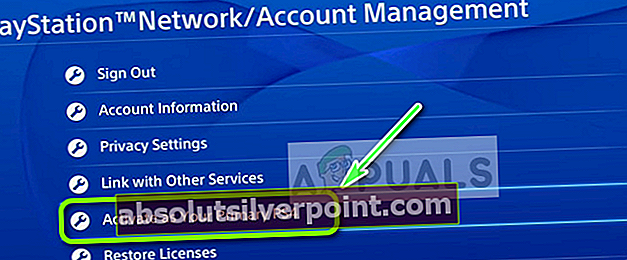
Poznámka: Pokud je vaše konzole již nastavena jako primární systém PS4, deaktivujte ji, poté restartujte počítač a vraťte se do této nabídky, abyste ji znovu aktivovali.
- Po dokončení této operace restartujte počítač a po dokončení dalšího spuštění zkontrolujte, zda je problém vyřešen.
V případě stejného CE-33984-7kód chyby stále dochází, přejděte dolů na další metodu níže.
Metoda 4: Vypnutí a zapnutí konzoly
Podle některých zasažených uživatelů může k tomuto problému dojít také v případě, že se jedná o poměrně častou nekonzistenci způsobenou nějakým typem poškozených dočasných dat, ke kterým došlo po neočekávaném přerušení systému nebo špatné aktualizaci.
V takovém případě by vám zahájení postupu cyklování napájení mělo umožnit obejítCE-33984-7chybový kód. Toto potvrdilo několik dotčených uživatelů jako účinné.
Chcete-li pokračovat v tomto postupu, postupujte podle pokynů níže a spusťte postup cyklování napájení:
- Ujistěte se, že je konzole zapnutá (nikoli v režimu hibernace).
- Když je konzola nečinná (na kterékoli obrazovce), stiskněte a podržte tlačítko napájení (na konzole) a držte jej stisknuté, dokud neuslyšíte 2 pípnutí a vypnutí zadních ventilátorů (obvykle k tomu dojde přibližně po 10 sekundách).

- Poté, co je konzole PS4 vypnuta, pokračujte a odpojte napájecí kabel ze zásuvky a počkejte přibližně celou minutu, aby se zajistilo úplné vybití napájecích kondenzátorů.
- Jakmile se ujistíte, že jsou kondenzátory vybité, spusťte konzolu normálně a počkejte na dokončení dalšího spuštění.
- Pokuste se znovu připojit k síti Playstation a zjistěte, zda je problém nyní vyřešen.
Pro případ, že byste nakonec viděli to samé CE-33984-7chybový kód, přejděte dolů na další potenciální opravu níže.
Metoda 5: Aktualizace firmwaru routeru
Jak uvedli někteří ovlivnění uživatelé, k tomuto konkrétnímu chybovému kódu může dojít také v případě, že je směrovač nucen pracovat s výrazně zastaralým firmwarem. To je mnohem pravděpodobnější, pokud máte jiné problémy v různých zařízeních.
Pokud je tento scénář použitelný, měli byste být schopni problém vyřešit aktualizací firmwaru routeru na nejnovější dostupnou verzi. Pamatujte však, že přesné pokyny, jak toho dosáhnout, závisí na typu routeru, který používáte.

Poznámka: V případě, že vám aktualizace firmwaru routeru nevyhovuje, je nejlepší kontaktovat certifikovaného technika, který za vás provede tuto operaci.
Mějte na paměti, že každý výrobce směrovačů má své vlastní prostředky umožňující koncovým uživatelům aktualizovat verzi firmwaru na svých síťových zařízeních. Většina z nich však bude používat proprietární nástroje, pouze několik z nich doporučuje manuální přístup.
Zde je seznam oficiální dokumentace, která vás provede procesem aktualizace firmwaru routeru u většiny výrobců:
- TP-Link
- Netgear
- ASUS
- Linksys
Poznámka: Pokud váš router není v tomto seznamu uveden, vyhledejte online konkrétní kroky při aktualizaci firmwaru.
Pokud tento scénář nelze použít nebo jste to již bez úspěchu vyzkoušeli, přejděte dolů na další potenciální opravu.
Metoda 6: Ruční připojení
Pokud pro vás žádná z výše uvedených potenciálních oprav nepracovala, konečným přístupem, který můžete před voláním ukončit, je ruční nastavení připojení k internetu. To bude účinné v těch situacích, kdy automatický přístup skončí použitím hodnot, které činí připojení s Playstation Network nestabilním.
Chcete-li nastavit připojení k internetu ručně, postupujte podle následujících pokynů:
- Na hlavním palubní desce konzoly PS4 rychlým pohybem levého joysticku nahoru přejděte do vodorovné nabídky a poté přejděte doprava, dokud nenajdete Nastavení Jídelní lístek. Dále s Nastavení ikonu, stiskněte tlačítko X pro přístup k ní.

- Uvnitř Nastavení v nabídce, procházejte seznamem položek dolů a otevřete nabídku Síť Jídelní lístek.
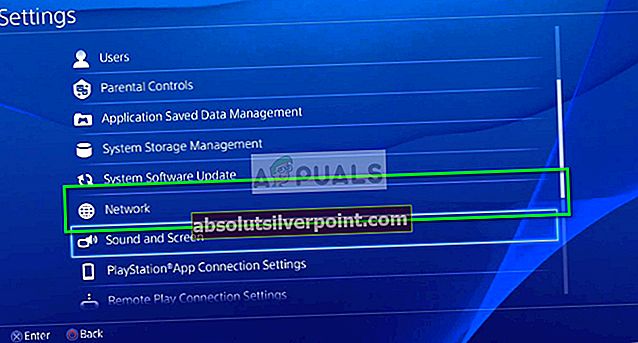
- Jakmile jste uvnitř Síť menu, pokračujte a otevřeteNastavte připojení k internetu.

- Jakmile jste konečně uvnitřNastavte připojení k internetu Jídelní lístek, VybratPoužijte Wi-Fipokud používáte bezdrátové připojení k síti neboPoužijte kabel LANpokud používáte kabelové připojení.
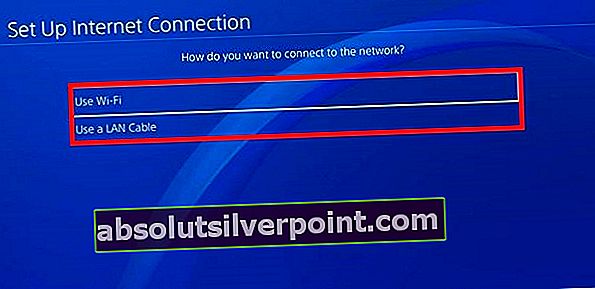
- Na další obrazovce vyberte Zvyk takže máte plnou kontrolu nad hodnotami, které jsou přiřazeny.
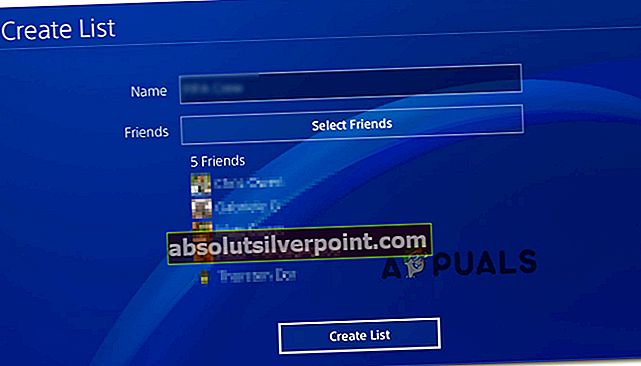

- Na další obrazovce pokračujte a vyberte síť, ke které se chcete připojit. K tomu dojde pouze v případech, kdy se pokusíte připojit k bezdrátové síti.
Poznámka: Pokud se pokoušíte připojit pomocí ethernetového kabelu, tato obrazovka se vůbec nezobrazí.
- Pokud nechcete nastavit vlastní IP nebo se pokoušíte připojit přímo přes PPPoE, zvolte Automatickýna Nastavení IP adresy výzva.
- Na Název hostitele DHCP výzva, vyberte Nespecifikujte.

- Když se dostanete do Nastavení DNS výzva, vyberte Manuál takže můžete přiřadit Google DNS hodnoty v dalším kroku. Je potvrzeno, že to pomohlo mnoha uživatelům překonat spoustu problémů s připojením PSN.
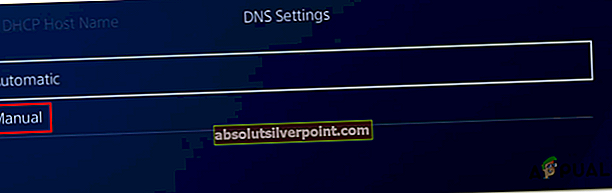
- Na další obrazovce přiřaďte následující hodnoty Primární DNS a Sekundární DNS:
8.8.8.8. 8.8.4.4.

- Jakmile se dostanete do Nastavení MTU menu, zvolte Nepoužívat, pak udělejte to samé pro Proxy server.
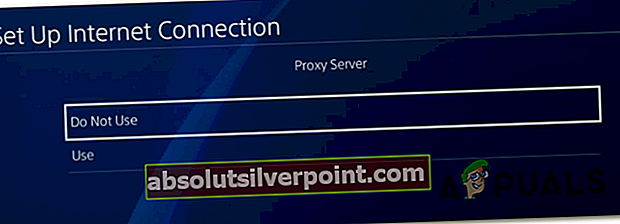
- Nyní, když je operace dokončena, můžete provést a Vyzkoušejte připojení k internetu postup a zjistěte, zda CE-33984-7chyba byla vyřešena.